Il n'est pas facile de créer un organigramme directement dans PowerPoint - mais vous pouvez essayer d'une autre manière - créer dans Edraw et exporter au format PPT en un seul clic.
Edraw vous permet de réaliser des conceptions d'organigramme étonnantes et d'accélérer le travail avec des outils de productivité. Peu importe les appareils que vous utilisez, Mac, PC ou Linux, notre logiciel basé sur des plates-formes croisées peut bien fonctionner et aider à produire un bel organigramme instantanément.
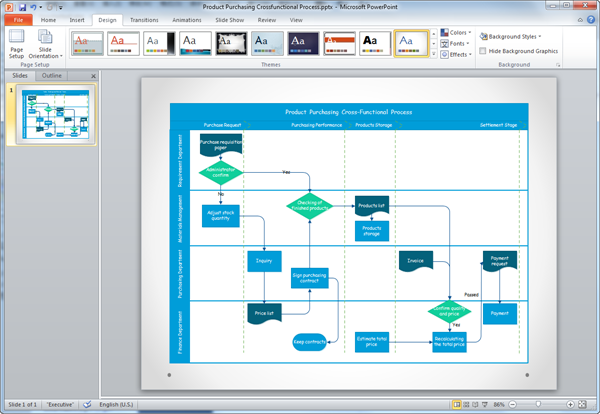
Télécharger le logiciel d'organigramme pour créer un organigramme en PPT
Introduction de Flowchart Maker pour Mac
Edraw contient une variété de fonctionnalités uniques pour simplifier le processus et accélérer votre dessin d'organigramme. Le bouton flottant intelligent vous permet d'ajouter et de connecter une forme en une seule fois. Il existe de nombreuses façons d'exporter votre organigramme afin que vous puissiez le partager avec d'autres personnes avec un format commun. Les fonctionnalités de collaboration en temps réel permettent à vous et à votre équipe de communiquer sur un même projet en temps réel.
Comment créer un organigramme
Créer un organigramme avec des symboles et des modèles d'organigramme pré-dessinés est incroyablement facile. Rien de nouveau à dessiner, par un glisser-déposer de formes existantes, vous pouvez obtenir des organigrammes d'aspect professionnel. Depuis "Modèles disponibles", trouvez le type Arbre de flux, double-cliquez pour commencer un nouveau dessin.
- Formes: Glissez et déposez des formes depuis la bibliothèque de symboles d'organigrammes. Ajoutez et connectez une forme en cliquant sur les boutons flottants. Faites glisser les poignées de sélection pour redimensionner les formes. Utilisez la barre de couleur ou la palette pour les recolorer.
- Outil texte : La plupart des formes sont conçues avec des zones de texte. Double-cliquez sur la forme pour saisir votre contenu personnalisé.
- Thèmes : Cliquez sur le thème pour modifier la police, la couleur, la ligne et l'effet de remplissage tous ensemble en une seule fois.
- Arrière-plan : Effectuez un glisser-déposer de votre arrière-plan préféré depuis la bibliothèque Background vers le diagramme.
- Titre : Faire glisser des titres de style préfabriqués depuis la bibliothèque Titre.
- Exporter : Cliquez sur le menu Fichier.- Cliquez sur Exporter et envoyer.- Choisissez le format PDF et exportez le diagramme.
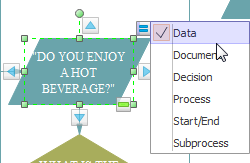
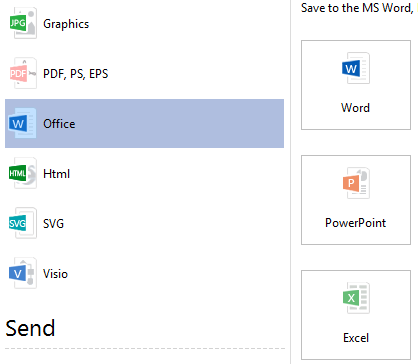
Exportation de l'organigramme au format PPT
Edraw vous aide à démarrer rapidement vos organigrammes et à les exporter au format PPT instantanément en un clic de bouton.
Edraw est compatible avec MS PowerPoint, ce qui signifie que les fichiers EDDX peuvent être convertis en fichiers PowerPoint de manière transparente. L'image ci-dessus démontre les excellents résultats obtenus par Edraw.
Accédez à l'onglet Fichier, cliquez sur le bouton Exporter et choisissez PowerPoint pour enregistrer votre fichier au format PPTX.
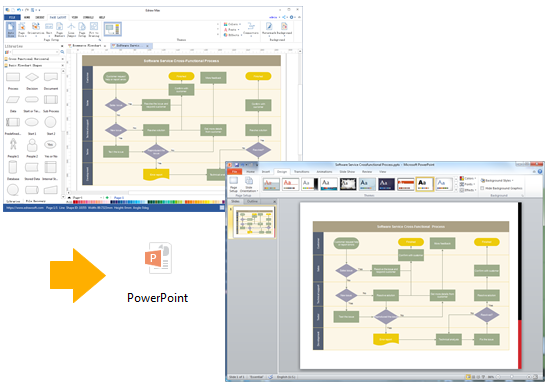
Il prend en charge les versions 2007, 2010 et 2013 de PowerPoint.
Personnaliser un organigramme dans PowerPoint
L'organigramme exporté restera la caractéristique vectorielle dans le MS PowerPoint. Vous pouvez toujours modifier le texte, recolorer la forme et appliquer un style rapide dans MS PowerPoint.
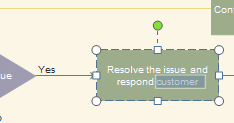
Découvrez pourquoi Edraw est un excellent programme pour créer des organigrammes. Essayez le logiciel d'organigramme GRATUITEMENT.





